infotainment OPEL ANTARA 2015 Manual pentru sistemul Infotainment (in Romanian)
[x] Cancel search | Manufacturer: OPEL, Model Year: 2015, Model line: ANTARA, Model: OPEL ANTARA 2015Pages: 161, PDF Size: 2.88 MB
Page 47 of 161
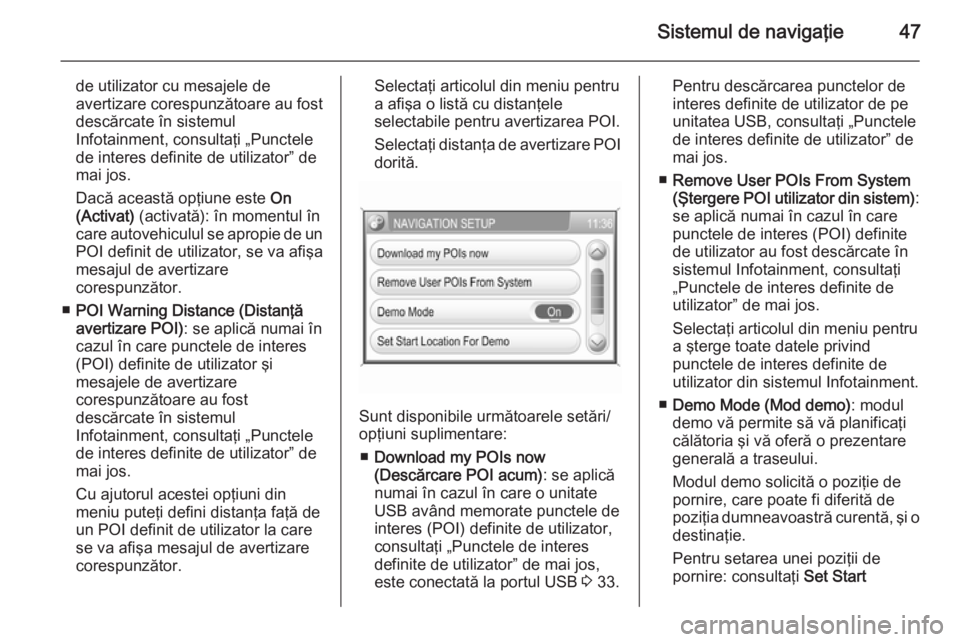
Sistemul de navigaţie47
de utilizator cu mesajele de
avertizare corespunzătoare au fost
descărcate în sistemul
Infotainment, consultaţi „Punctele
de interes definite de utilizator” de
mai jos.
Dacă această opţiune este On
(Activat) (activată): în momentul în
care autovehiculul se apropie de un
POI definit de utilizator, se va afişa
mesajul de avertizare
corespunzător.
■ POI Warning Distance (Distanţă
avertizare POI) : se aplică numai în
cazul în care punctele de interes
(POI) definite de utilizator şi
mesajele de avertizare
corespunzătoare au fost
descărcate în sistemul
Infotainment, consultaţi „Punctele
de interes definite de utilizator” de
mai jos.
Cu ajutorul acestei opţiuni din
meniu puteţi defini distanţa faţă de
un POI definit de utilizator la care
se va afişa mesajul de avertizare
corespunzător.Selectaţi articolul din meniu pentru
a afişa o listă cu distanţele
selectabile pentru avertizarea POI.
Selectaţi distanţa de avertizare POI dorită.
Sunt disponibile următoarele setări/
opţiuni suplimentare:
■ Download my POIs now
(Descărcare POI acum) : se aplică
numai în cazul în care o unitate
USB având memorate punctele de
interes (POI) definite de utilizator,
consultaţi „Punctele de interes
definite de utilizator” de mai jos, este conectată la portul USB 3 33.
Pentru descărcarea punctelor de
interes definite de utilizator de pe
unitatea USB, consultaţi „Punctele
de interes definite de utilizator” de
mai jos.
■ Remove User POIs From System
(Ştergere POI utilizator din sistem) :
se aplică numai în cazul în care
punctele de interes (POI) definite
de utilizator au fost descărcate în
sistemul Infotainment, consultaţi
„Punctele de interes definite de
utilizator” de mai jos.
Selectaţi articolul din meniu pentru
a şterge toate datele privind
punctele de interes definite de
utilizator din sistemul Infotainment.
■ Demo Mode (Mod demo) : modul
demo vă permite să vă planificaţi
călătoria şi vă oferă o prezentare
generală a traseului.
Modul demo solicită o poziţie de
pornire, care poate fi diferită de
poziţia dumneavoastră curentă, şi o destinaţie.
Pentru setarea unei poziţii de
pornire: consultaţi Set Start
Page 49 of 161
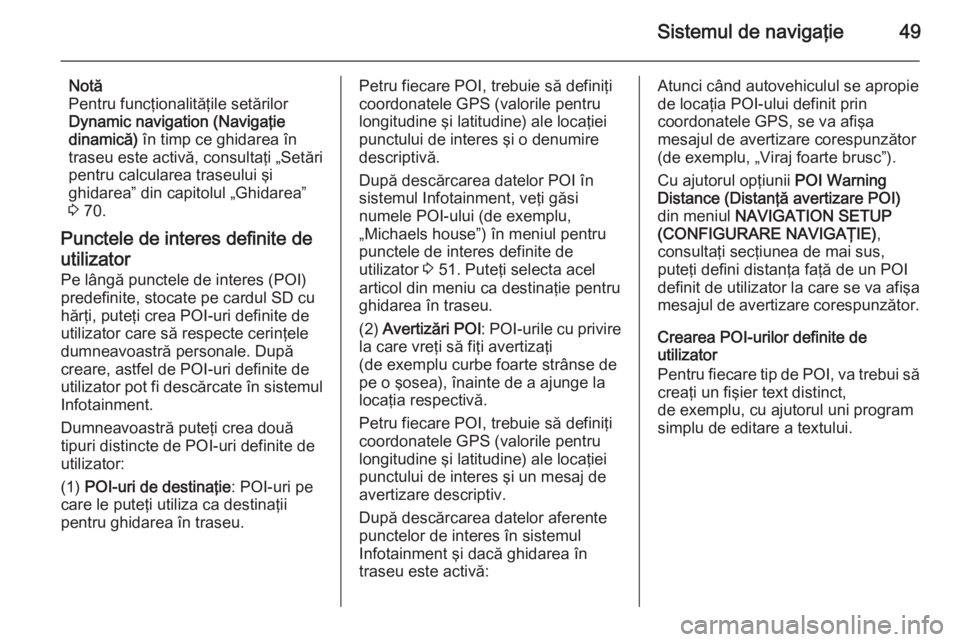
Sistemul de navigaţie49
Notă
Pentru funcţionalităţile setărilor
Dynamic navigation (Navigaţie
dinamică) în timp ce ghidarea în
traseu este activă, consultaţi „Setări pentru calcularea traseului şi
ghidarea” din capitolul „Ghidarea”
3 70.
Punctele de interes definite de
utilizator Pe lângă punctele de interes (POI)
predefinite, stocate pe cardul SD cu
hărţi, puteţi crea POI-uri definite de
utilizator care să respecte cerinţele
dumneavoastră personale. După
creare, astfel de POI-uri definite de
utilizator pot fi descărcate în sistemul
Infotainment.
Dumneavoastră puteţi crea două
tipuri distincte de POI-uri definite de
utilizator:
(1) POI-uri de destinaţie : POI-uri pe
care le puteţi utiliza ca destinaţii
pentru ghidarea în traseu.Petru fiecare POI, trebuie să definiţi
coordonatele GPS (valorile pentru
longitudine şi latitudine) ale locaţiei
punctului de interes şi o denumire
descriptivă.
După descărcarea datelor POI în
sistemul Infotainment, veţi găsi
numele POI-ului (de exemplu,
„Michaels house”) în meniul pentru
punctele de interes definite de
utilizator 3 51. Puteţi selecta acel
articol din meniu ca destinaţie pentru
ghidarea în traseu.
(2) Avertizări POI : POI-urile cu privire
la care vreţi să fiţi avertizaţi
(de exemplu curbe foarte strânse de
pe o şosea), înainte de a ajunge la
locaţia respectivă.
Petru fiecare POI, trebuie să definiţi coordonatele GPS (valorile pentru
longitudine şi latitudine) ale locaţiei
punctului de interes şi un mesaj de
avertizare descriptiv.
După descărcarea datelor aferente
punctelor de interes în sistemul
Infotainment şi dacă ghidarea în traseu este activă:Atunci când autovehiculul se apropie
de locaţia POI-ului definit prin
coordonatele GPS, se va afişa
mesajul de avertizare corespunzător
(de exemplu, „Viraj foarte brusc”).
Cu ajutorul opţiunii POI Warning
Distance (Distanţă avertizare POI) din meniul NAVIGATION SETUP
(CONFIGURARE NAVIGAŢIE) ,
consultaţi secţiunea de mai sus,
puteţi defini distanţa faţă de un POI definit de utilizator la care se va afişa mesajul de avertizare corespunzător.
Crearea POI-urilor definite de
utilizator
Pentru fiecare tip de POI, va trebui să
creaţi un fişier text distinct,
de exemplu, cu ajutorul uni program
simplu de editare a textului.
Page 51 of 161
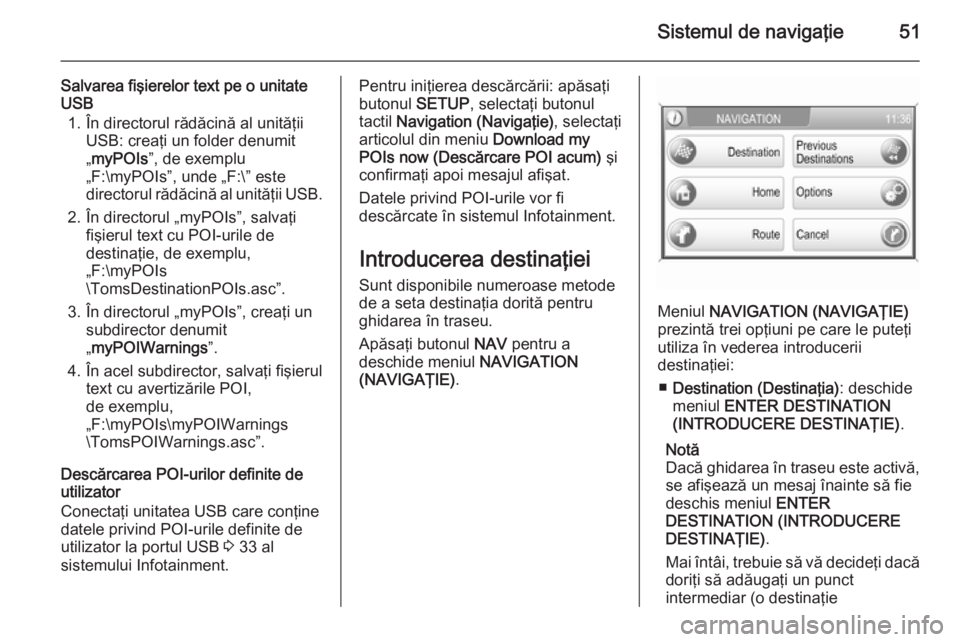
Sistemul de navigaţie51
Salvarea fişierelor text pe o unitate
USB
1. În directorul rădăcină al unităţii USB: creaţi un folder denumit
„ myPOIs ”, de exemplu
„F:\myPOIs”, unde „F:\” este
directorul rădăcină al unităţii USB.
2. În directorul „myPOIs”, salvaţi fişierul text cu POI-urile de
destinaţie, de exemplu,
„F:\myPOIs
\TomsDestinationPOIs.asc”.
3. În directorul „myPOIs”, creaţi un subdirector denumit
„ myPOIWarnings ”.
4. În acel subdirector, salvaţi fişierul text cu avertizările POI,
de exemplu,
„F:\myPOIs\myPOIWarnings
\TomsPOIWarnings.asc”.
Descărcarea POI-urilor definite de
utilizator
Conectaţi unitatea USB care conţine
datele privind POI-urile definite de
utilizator la portul USB 3 33 al
sistemului Infotainment.Pentru iniţierea descărcării: apăsaţi
butonul SETUP, selectaţi butonul
tactil Navigation (Navigaţie) , selectaţi
articolul din meniu Download my
POIs now (Descărcare POI acum) şi
confirmaţi apoi mesajul afişat.
Datele privind POI-urile vor fi
descărcate în sistemul Infotainment.
Introducerea destinaţiei Sunt disponibile numeroase metode
de a seta destinaţia dorită pentru
ghidarea în traseu.
Apăsaţi butonul NAV pentru a
deschide meniul NAVIGATION
(NAVIGAŢIE) .
Meniul NAVIGATION (NAVIGAŢIE)
prezintă trei opţiuni pe care le puteţi
utiliza în vederea introducerii
destinaţiei:
■ Destination (Destinaţia) : deschide
meniul ENTER DESTINATION
(INTRODUCERE DESTINAŢIE) .
Notă
Dacă ghidarea în traseu este activă,
se afişează un mesaj înainte să fie
deschis meniul ENTER
DESTINATION (INTRODUCERE
DESTINAŢIE) .
Mai întâi, trebuie să vă decideţi dacă doriţi să adăugaţi un punct
intermediar (o destinaţie
Page 62 of 161
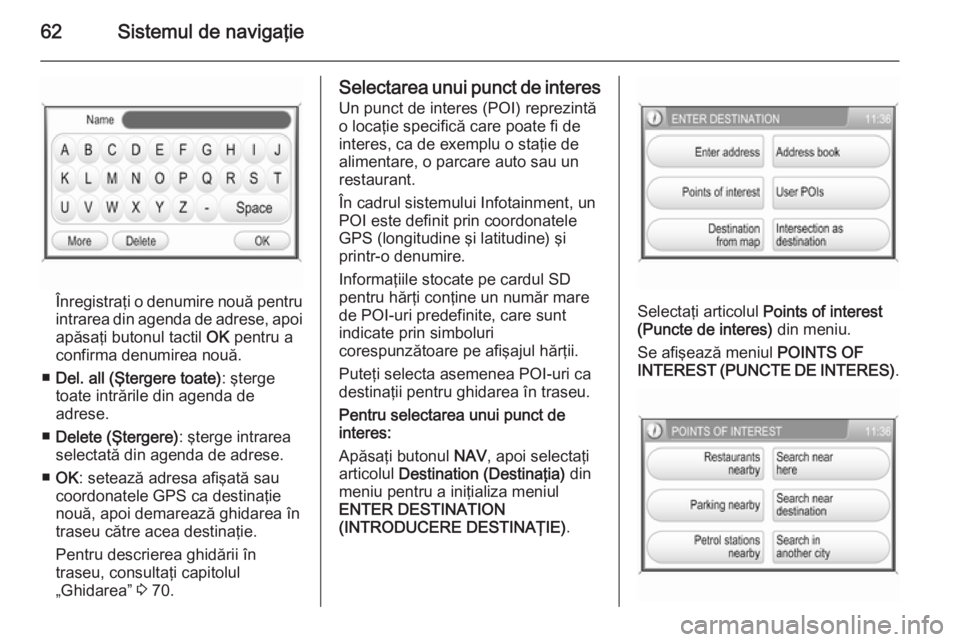
62Sistemul de navigaţie
Înregistraţi o denumire nouă pentruintrarea din agenda de adrese, apoi
apăsaţi butonul tactil OK pentru a
confirma denumirea nouă.
■ Del. all (Ştergere toate) : şterge
toate intrările din agenda de
adrese.
■ Delete (Ştergere) : şterge intrarea
selectată din agenda de adrese.
■ OK : setează adresa afişată sau
coordonatele GPS ca destinaţie
nouă, apoi demarează ghidarea în
traseu către acea destinaţie.
Pentru descrierea ghidării în
traseu, consultaţi capitolul
„Ghidarea” 3 70.
Selectarea unui punct de interes
Un punct de interes (POI) reprezintă
o locaţie specifică care poate fi de
interes, ca de exemplu o staţie de
alimentare, o parcare auto sau un
restaurant.
În cadrul sistemului Infotainment, un POI este definit prin coordonatele
GPS (longitudine şi latitudine) şi
printr-o denumire.
Informaţiile stocate pe cardul SD
pentru hărţi conţine un număr mare
de POI-uri predefinite, care sunt
indicate prin simboluri
corespunzătoare pe afişajul hărţii.
Puteţi selecta asemenea POI-uri ca
destinaţii pentru ghidarea în traseu.
Pentru selectarea unui punct de
interes:
Apăsaţi butonul NAV, apoi selectaţi
articolul Destination (Destinaţia) din
meniu pentru a iniţializa meniul
ENTER DESTINATION
(INTRODUCERE DESTINAŢIE) .
Selectaţi articolul Points of interest
(Puncte de interes) din meniu.
Se afişează meniul POINTS OF
INTEREST (PUNCTE DE INTERES) .
Page 65 of 161
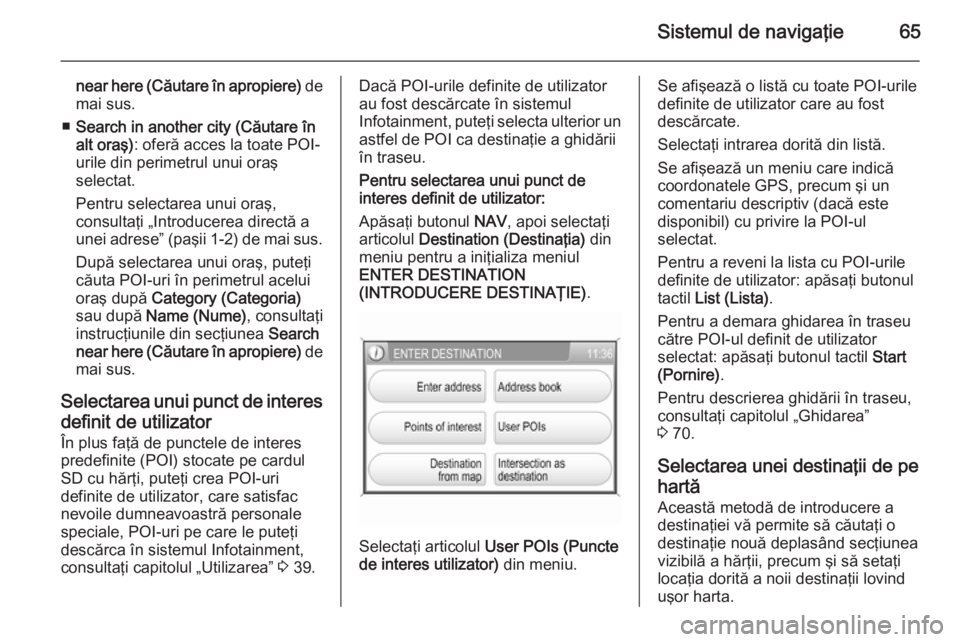
Sistemul de navigaţie65
near here (Căutare în apropiere) de
mai sus.
■ Search in another city (Căutare în
alt oraş) : oferă acces la toate POI-
urile din perimetrul unui oraş
selectat.
Pentru selectarea unui oraş,
consultaţi „Introducerea directă a
unei adrese” (paşii 1-2) de mai sus.
După selectarea unui oraş, puteţi
căuta POI-uri în perimetrul acelui oraş după Category (Categoria)
sau după Name (Nume) , consultaţi
instrucţiunile din secţiunea Search
near here (Căutare în apropiere) de
mai sus.
Selectarea unui punct de interes
definit de utilizator În plus faţă de punctele de interes
predefinite (POI) stocate pe cardul SD cu hărţi, puteţi crea POI-uri
definite de utilizator, care satisfac
nevoile dumneavoastră personale
speciale, POI-uri pe care le puteţi
descărca în sistemul Infotainment,
consultaţi capitolul „Utilizarea” 3 39.Dacă POI-urile definite de utilizator
au fost descărcate în sistemul
Infotainment, puteţi selecta ulterior un
astfel de POI ca destinaţie a ghidării
în traseu.
Pentru selectarea unui punct de
interes definit de utilizator:
Apăsaţi butonul NAV, apoi selectaţi
articolul Destination (Destinaţia) din
meniu pentru a iniţializa meniul
ENTER DESTINATION
(INTRODUCERE DESTINAŢIE) .
Selectaţi articolul User POIs (Puncte
de interes utilizator) din meniu.
Se afişează o listă cu toate POI-urile
definite de utilizator care au fost
descărcate.
Selectaţi intrarea dorită din listă.
Se afişează un meniu care indică
coordonatele GPS, precum şi un comentariu descriptiv (dacă este
disponibil) cu privire la POI-ul
selectat.
Pentru a reveni la lista cu POI-urile
definite de utilizator: apăsaţi butonul
tactil List (Lista) .
Pentru a demara ghidarea în traseu
către POI-ul definit de utilizator
selectat: apăsaţi butonul tactil Start
(Pornire) .
Pentru descrierea ghidării în traseu,
consultaţi capitolul „Ghidarea”
3 70.
Selectarea unei destinaţii de pe
hartă
Această metodă de introducere a
destinaţiei vă permite să căutaţi o
destinaţie nouă deplasând secţiunea
vizibilă a hărţii, precum şi să setaţi
locaţia dorită a noii destinaţii lovind
uşor harta.
Page 76 of 161
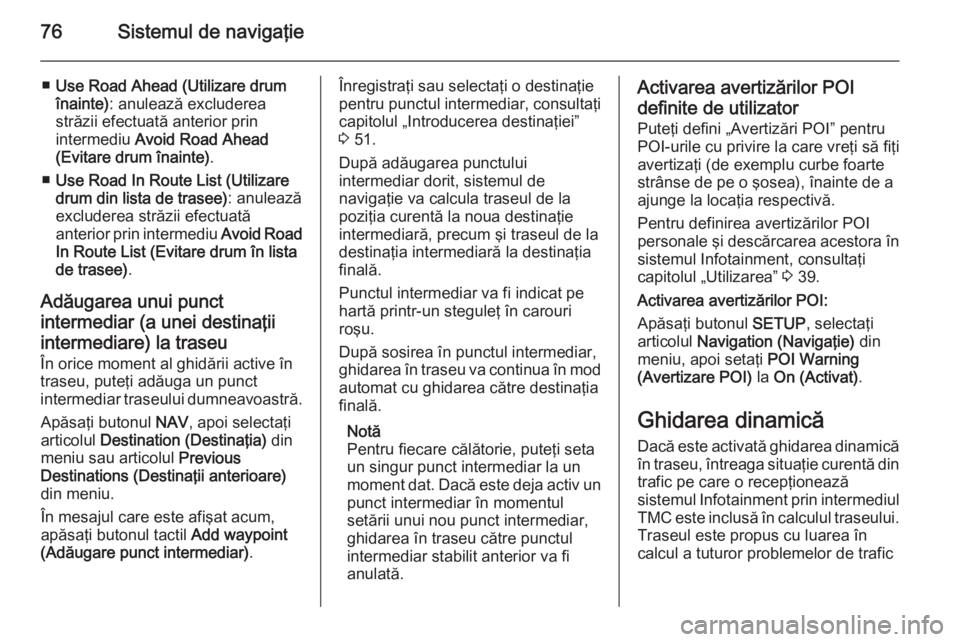
76Sistemul de navigaţie
■Use Road Ahead (Utilizare drum
înainte) : anulează excluderea
străzii efectuată anterior prin
intermediu Avoid Road Ahead
(Evitare drum înainte) .
■ Use Road In Route List (Utilizare
drum din lista de trasee) : anulează
excluderea străzii efectuată
anterior prin intermediu Avoid Road
In Route List (Evitare drum în lista de trasee) .
Adăugarea unui punct
intermediar (a unei destinaţii intermediare) la traseu În orice moment al ghidării active în
traseu, puteţi adăuga un punct
intermediar traseului dumneavoastră.
Apăsaţi butonul NAV, apoi selectaţi
articolul Destination (Destinaţia) din
meniu sau articolul Previous
Destinations (Destinaţii anterioare) din meniu.
În mesajul care este afişat acum,
apăsaţi butonul tactil Add waypoint
(Adăugare punct intermediar) .Înregistraţi sau selectaţi o destinaţie
pentru punctul intermediar, consultaţi
capitolul „Introducerea destinaţiei”
3 51.
După adăugarea punctului
intermediar dorit, sistemul de
navigaţie va calcula traseul de la poziţia curentă la noua destinaţie
intermediară, precum şi traseul de la
destinaţia intermediară la destinaţia
finală.
Punctul intermediar va fi indicat pe
hartă printr-un steguleţ în carouri
roşu.
După sosirea în punctul intermediar,
ghidarea în traseu va continua în mod
automat cu ghidarea către destinaţia
finală.
Notă
Pentru fiecare călătorie, puteţi seta
un singur punct intermediar la un
moment dat. Dacă este deja activ un
punct intermediar în momentul
setării unui nou punct intermediar,
ghidarea în traseu către punctul
intermediar stabilit anterior va fi
anulată.Activarea avertizărilor POI
definite de utilizator
Puteţi defini „Avertizări POI” pentru
POI-urile cu privire la care vreţi să fiţi
avertizaţi (de exemplu curbe foarte
strânse de pe o şosea), înainte de a
ajunge la locaţia respectivă.
Pentru definirea avertizărilor POI
personale şi descărcarea acestora în
sistemul Infotainment, consultaţi
capitolul „Utilizarea” 3 39.
Activarea avertizărilor POI:
Apăsaţi butonul SETUP, selectaţi
articolul Navigation (Navigaţie) din
meniu, apoi setaţi POI Warning
(Avertizare POI) la On (Activat) .
Ghidarea dinamică
Dacă este activată ghidarea dinamică
în traseu, întreaga situaţie curentă din trafic pe care o recepţionează
sistemul Infotainment prin intermediul
TMC este inclusă în calculul traseului.
Traseul este propus cu luarea în
calcul a tuturor problemelor de trafic
Page 77 of 161
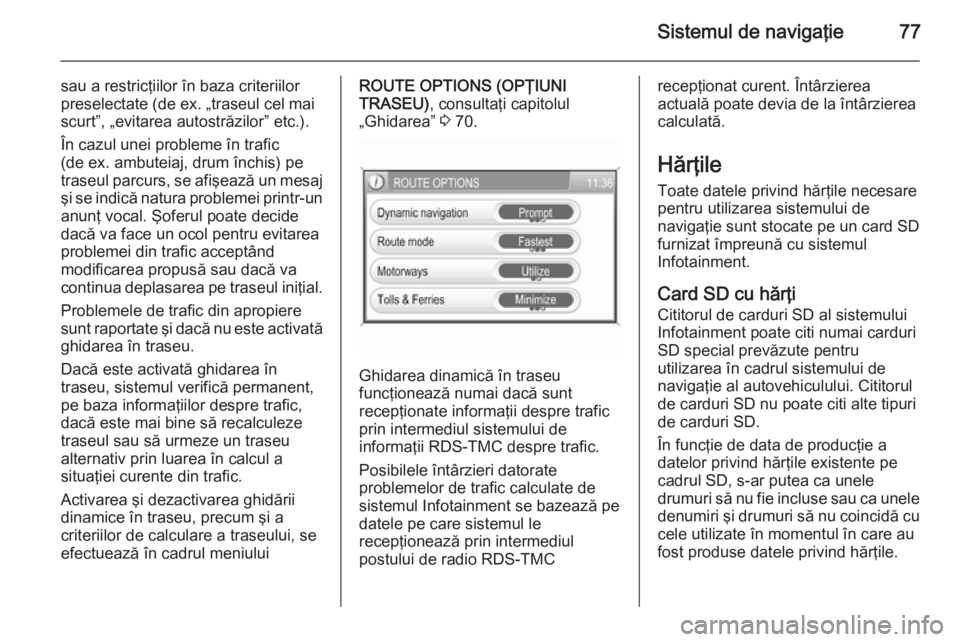
Sistemul de navigaţie77
sau a restricţiilor în baza criteriilor
preselectate (de ex. „traseul cel mai
scurt”, „evitarea autostrăzilor” etc.).
În cazul unei probleme în trafic
(de ex. ambuteiaj, drum închis) pe
traseul parcurs, se afişează un mesaj şi se indică natura problemei printr-un
anunţ vocal. Şoferul poate decide
dacă va face un ocol pentru evitarea
problemei din trafic acceptând
modificarea propusă sau dacă va
continua deplasarea pe traseul iniţial.
Problemele de trafic din apropiere
sunt raportate şi dacă nu este activată
ghidarea în traseu.
Dacă este activată ghidarea în
traseu, sistemul verifică permanent,
pe baza informaţiilor despre trafic,
dacă este mai bine să recalculeze
traseul sau să urmeze un traseu
alternativ prin luarea în calcul a
situaţiei curente din trafic.
Activarea şi dezactivarea ghidării
dinamice în traseu, precum şi a
criteriilor de calculare a traseului, se
efectuează în cadrul meniuluiROUTE OPTIONS (OPŢIUNI
TRASEU) , consultaţi capitolul
„Ghidarea” 3 70.
Ghidarea dinamică în traseu
funcţionează numai dacă sunt
recepţionate informaţii despre trafic
prin intermediul sistemului de
informaţii RDS-TMC despre trafic.
Posibilele întârzieri datorate
problemelor de trafic calculate de
sistemul Infotainment se bazează pe
datele pe care sistemul le
recepţionează prin intermediul
postului de radio RDS-TMC
recepţionat curent. Întârzierea
actuală poate devia de la întârzierea
calculată.
Hărţile
Toate datele privind hărţile necesare
pentru utilizarea sistemului de
navigaţie sunt stocate pe un card SD
furnizat împreună cu sistemul
Infotainment.
Card SD cu hărţi
Cititorul de carduri SD al sistemului Infotainment poate citi numai carduri
SD special prevăzute pentru
utilizarea în cadrul sistemului de
navigaţie al autovehiculului. Cititorul
de carduri SD nu poate citi alte tipuri
de carduri SD.
În funcţie de data de producţie a
datelor privind hărţile existente pe
cadrul SD, s-ar putea ca unele
drumuri să nu fie incluse sau ca unele
denumiri şi drumuri să nu coincidă cu cele utilizate în momentul în care au
fost produse datele privind hărţile.
Page 81 of 161

Telefonul81TelefonulInformaţii generale.......................81
Conectarea la Bluetooth ..............82
Apelul de urgenţă ........................84
Funcţionarea ................................ 85Informaţii generale
Portalul de telefonie mobilă vă oferă
posibilitatea de a purta conversaţii la
telefonul mobil prin intermediul
microfonului din autovehicul şi al difuzoarelor autovehiculului, precum
şi de a utiliza cele mai importante
funcţii ale telefonului mobil prin
intermediul sistemului Infotainment
din autovehicul. Pentru a se putea
utiliza portalul de telefonie mobilă,
telefonul mobil trebuie să fie conectat
la acesta prin intermediul funcţiei
Bluetooth 3 82.
Nu toate funcţiile portalului de
telefonie mobilă sunt suportate de
toate telefoanele mobile. Funcţiile
utilizabile ale telefonului depind de telefonul mobil respectiv şi de
furnizorul de servicii de telefonie
mobilă. Puteţi găsi informaţii
suplimentare pe această temă în instrucţiunile de utilizare a telefonului
mobil sau puteţi solicita precizări
furnizorului de servicii de telefonie
mobilă.Informaţii importante privind
utilizarea şi siguranţa în trafic9 Avertisment
Telefoanele mobile afectează
mediul înconjurător. Din acest
motiv, au fost elaborate
reglementări şi instrucţiuni de
siguranţă. Va trebui să vă
familiarizaţi cu instrucţiunile
respective înainte de a utiliza
funcţia pentru telefon.
9 Avertisment
Utilizarea facilităţii handsfree în
timpul conducerii poate fi
periculoasă deoarece
concentrarea şoferului se reduce
în cursul unei convorbiri
telefonice. Parcaţi autovehiculul
înainte de a utiliza facilitatea
Page 82 of 161

82Telefonulhandsfree. Respectaţi
reglementările din ţara în care vă
aflaţi în acel moment.
Nu uitaţi să respectaţi
reglementările speciale aplicabile
în anumite zone şi să dezactivaţi
întotdeauna telefonul mobil, dacă
utilizarea acestuia este interzisă,
dacă telefonul mobil poate cauza
interferenţe sau dacă pot apărea
situaţii periculoase.
Funcţia Bluetooth
Portalul pentru telefon este certificat
de Bluetooth Special Interest Group
(SIG).
Informaţii suplimentare despre
această specificaţie veţi găsi pe
internet la http://www.bluetooth.com
Conectarea la BluetoothBluetooth este un standard radio
pentru conectarea fără fir, de
exemplu, a unui telefon mobil sau a
unui MP3 player la alte dispozitive.
Pentru a putea realiza o conexiune
Bluetooth la sistemul Infotainment,
funcţia Bluetooth a dispozitivului Bluetooth trebuie să fie activată, iar
dispozitivul Bluetooth trebuie setat ca vizibil (modul detectare). Pentru
informaţii suplimentare consultaţi
ghidul de utilizare a dispozitivului
Bluetooth.
Cu ajutorul meniului BLUETOOTH
SETUP (CONFIGURARE
BLUETOOTH) se efectuează
sincronizarea meniului (schimbul de
cod PIN între dispozitivul Bluetooth şi
portalul de telefonie mobilă) şi
conectarea dispozitivelor Bluetooth la sistemul Infotainment.
Pentru a deschide meniul
BLUETOOTH SETUP
(CONFIGURARE BLUETOOTH) :
apăsaţi butonul SETUP şi apoi
selectaţi articolul Bluetooth &
telephone (Bluetooth şi telefon) din
meniu.
Page 83 of 161

Telefonul83
Sincronizarea unui dispozitivBluetooth
Informaţii importante ■ Pot fi sincronizate până la patru dispozitive la sistem.
■ Puteţi conecta un singur dispozitiv sincronizat la sistemul Infotainmentîntr-o sesiune de conectare.
■ Sincronizarea trebuie de obicei efectuată o singură dată, în afară
de cazul în care dispozitivul a fost
şters din lista de dispozitive
sincronizate.
Efectuarea sincronizării 1. În meniul BLUETOOTH SETUP
(CONFIGURARE BLUETOOTH) :
setaţi Bluetooth la On (Activat) .
2. Selectaţi articolul Pair New
Device (Sincronizare dispozitiv
nou) din meniu.
Se afişează un mesaj care vă
solicită să introduceţi codul PIN
„1234” la dispozitivul Bluetooth.
3. La dispozitivul Bluetooth: dacă nu
a fost deja activată, activaţi funcţia Bluetooth şi apoi activaţi moduldetectare (consultaţi ghidul de
utilizare a dispozitivului
Bluetooth).
La dispozitivul Bluetooth: dacă
modul detectare detectează
unitatea Bluetooth a sistemului
Infotainment, se afişează
CAR HF UNIT .
4. La dispozitivul Bluetooth: selectaţi
CAR HF UNIT şi apoi urmaţi
instrucţiunile pentru a introduce
codul PIN „1234”.
5. La dispozitivul Bluetooth: confirmaţi codul PIN introdus.
Pe afişajul sistemului
Infotainment: după câteva
secunde, se afişează un mesaj
care indică dacă procesul de
sincronizare a fost efectuat cu
succes sau a eşuat.
Dacă conexiunea Bluetooth a fost
efectuată cu succes: în cazul în care
un alt dispozitiv Bluetooth a fost
conectat în prealabil la sistemul
Infotainment, acel dispozitiv este
acum deconectat de la sistem.Dacă conexiunea Bluetooth a eşuat: demaraţi din nou procedura descrisă
mai sus sau consultaţi ghidul de
utilizare a dispozitivului Bluetooth.
Conectarea la un alt dispozitiv
sincronizat
1. În meniul BLUETOOTH SETUP
(CONFIGURARE BLUETOOTH) :
selectaţi articolul Select Paired
Device (Selectare dispozitiv
sincronizat) din meniu.
Se afişează o listă cu toate
dispozitivele Bluetooth
sincronizate în mod curent cu
sistemul Infotainment.